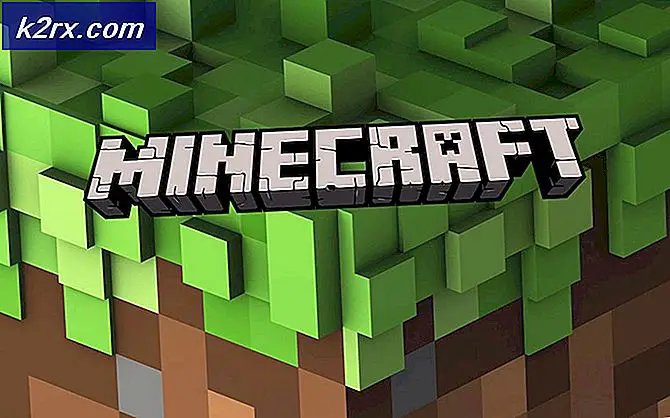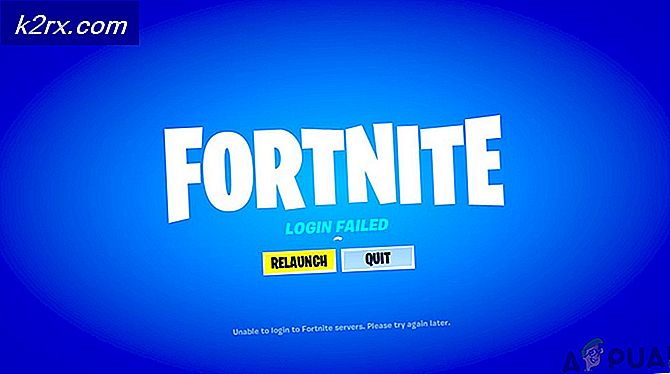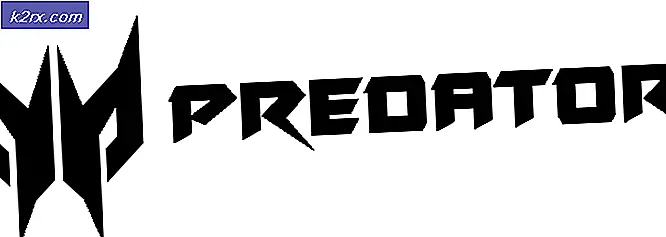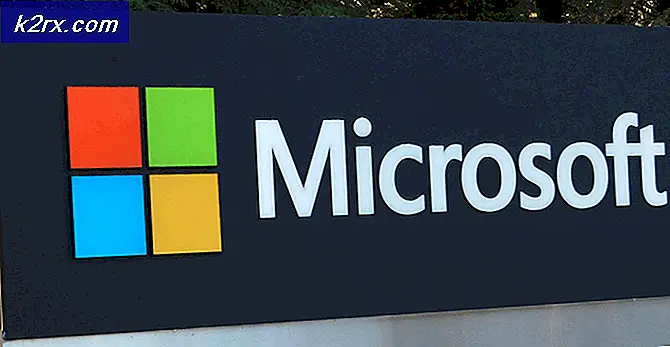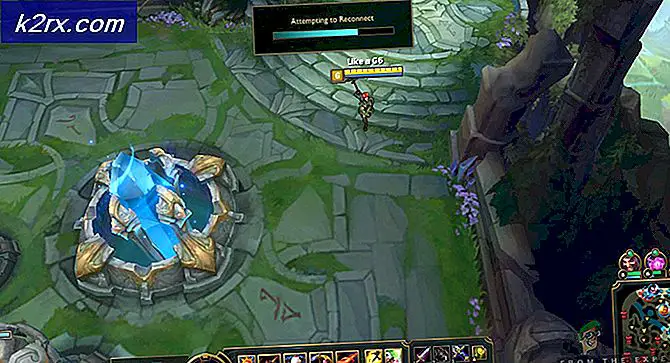Felsökningsproblem med din AOL-e-post
AOL-e-post misslyckas med att logga in, skicka meddelanden eller ta emot meddelanden antingen på grund av att dina nätverkskonfigurationer inte är korrekt inställda eller när tjänsten är nere på själva backend-servrarna. Som en konkurrent till Gmail och Outlook är AOL en gratis e-posttjänst som ägs av en division av Verizon-kommunikation. AOL är populärt i vissa nischer och blir snabbt populär på grund av sin enkelhet och effektivitet.
Vi stötte på många fall där AOL-posten inte fungerade som förväntat. Antingen kunde användarna inte ansluta till AOL-tjänsten eller så kunde de inte skicka e-post från sitt konto. I den här artikeln kommer vi att diskutera alla dessa typer av frågor, prata om orsakerna och sedan gå vidare med lösningarna för att lösa dem.
Vad gör att AOL Mail inte fungerar?
Det kan finnas många tillfällen där AOL-e-postmeddelanden kanske inte fungerar, allt från anslutningsproblem till dina konton. Här är några av dem:
Innan vi börjar med felsökningsprocessen, se till att du har dina fullständiga kontouppgifter eftersom vi kommer att logga in på AOL flera gånger.
Förutsättning: Kontrollera internetanslutning
Innan vi börjar med lösningarna bör du se till att du har en aktiv internetanslutning. En aktiv anslutning innebär att du inte använder offentligt internet. Försök använda andra webbplatser på internet och se till att dataöverföringen är smidig.
Notera: Du kan också försöka använda en mobil hotspot för felsökningen.
Lösning 1: Ta bort filter
Innan vi testar andra tekniska lösningar försöker vi först ta bort filter från din brevlåda och sedan se om du lyckas få inkommande e-postmeddelanden framgångsrikt i din inkorg. Filter finns i nästan alla e-postklienter och låter dig separera e-postmeddelanden baserat på deras egenskaper. Om du har aktiverat filter kommer bara de filtrerade meddelandena att nå din inkorg.
Om du har några anpassade filter, försök ta bort dem och se om det fungerar. Dessutom bör du också kontrollera filterinkorgarna och se om det e-postmeddelande du förväntar dig finns där.
Lösning 2: Kontrollera skräppostmappen för inkommande e-post
Om du förväntar dig ett e-postmeddelande men det inte kommer bör du kolla spam-mappen för AOL. Varje e-postvärd har sina egna algoritmer som filtrerar inkommande e-postmeddelanden och om de tycker att det är automatiserat och marknadsfört kommer de att flytta det till skräppostmappen istället för din inkorg. Ibland inträffar en falsk positiv som gör att giltiga e-postmeddelanden filtreras till skräppost.
- Logga in på ditt e-postkonto i AOL.
- Klicka nu på Skräppost ikonen finns på vänster sida av skärmen.
- Kontrollera om det e-postmeddelande du förväntar dig finns här.
Lösning 3: Sök efter ett inaktiverat konto
AOL, som andra e-postvärdar, har en policy för inaktiverade konton. Om ditt konto uppfyller något av följande villkor kommer det att ställas i kö för att inaktiveras, vilket gör att det raderas efter ett tag:
Om du uppfyller något av dessa kriterier bör du kontakta AOL-supporten för att se till att ditt konto inte finns i kö för att inaktivera. Medan ditt e-postkonto står i kö för att avaktiveras kanske du inte får e-postmeddelanden och kontot kommer att bli inaktuellt.
Lösning 4: Kontroll av stilleståndstid
Innan vi börjar justera andra tekniska inställningar för AOL, bör du se till att tjänsten inte är nere. Även giganter som Microsoft eller Google lider av stillestånd då och då på grund av antingen underhåll eller när nya funktioner läggs till.
Du kan kolla webbplatser som Down Detector eller andra forum som Reddit och se om andra människor har samma problem. Om så är fallet är detta din ledtråd att problemet verkligen är äkta och att du inte kan göra något annat än att vänta på problemet.
Notera: AOL har också officiellt dokumenterat att användare kan möta stillestånd när de skickar eller tar emot e-post då och då. Enligt dem är denna fråga bara tillfällig och fixas vanligtvis inom några minuter.
Lösning 5: Använda AOL Basic Mail
AOL har också släppt en klient som är lätt på webbläsaren och inte förbrukar många resurser. Detta är användbart om du har en långsam processor eller har en mycket långsam internetanslutning. Grundversionen tar bort alla extra funktioner och blir färre grafikintensiva.
Du bör logga in på AOL Basic Mail och sedan kontrollera din inkorg. Om webbplatsen laddas helt, lämnar det oss slutsatsen att antingen din internetanslutning är långsam eller att din processor inte är tillräckligt stark för att hantera AOLs normala webbplats.
Lösning 6: Använd inte e-postklienter från tredje part
E-postklienter som Outlook tillhandahåller tjänster där du kan länka andra e-postadresser istället för bara Outlook-domänen till applikationen. Detta är mycket användbart för företag där du kan hantera alla olika e-postadresser på olika domäner under en applikation.
Även om applikationer som dessa är fyllda med värde för konsumenten är de kända för att orsaka problem, särskilt om något uppdateras med din e-postadress och ändringen inte återspeglas i applikationen. För att göra saken värre, om Outlook inte kan hämta e-postmeddelanden, kan det finnas tillfällen där du inte får något meddelande alls. Därför rekommenderar vi att om du använder applikationer som Outlook, tar du bort ditt AOL-e-postmeddelande från dem och lägger till dem igen (du kan också öppna AOL i webbläsaren för att dubbelkontrollera).
Lösning 7: Inaktivera brandvägg
Innan vi försöker inaktivera andra mekanismer, försöker vi först inaktivera din brandvägg och se om detta gör något trick. Brandväggar på din dator är utformade för att blockera all ”oönskad” internettrafik. Det finns dock många fall där ett falskt positivt inträffar vilket gör att brandväggen blockerar verifierad trafik.
Du kan läsa vår artikel om hur du inaktiverar brandväggen och inaktivera den tillfälligt. Om du använder en brandvägg från tredje part, inaktivera den också. Starta om datorn efter inaktiveringen och kontrollera om problemet är löst för alltid.
Lösning 8: Inaktivera annonsblockerare
Annonsblockerare förbättrar användarens webbupplevelse genom att blockera alla annonser på webbplatsen du besöker. Deras mekanism inkluderar att fånga upp all inkommande trafik och begränsa viss trafik som bara är relaterad till annonser. Dessa tillägg kan vara en livräddare för människor som är irriterade men annonser men i vissa fall är besvärliga. Här i den här lösningen kommer vi att inaktivera annonsblockerare från Chrome och sedan se om det löser problemet.
Om du vill kontrollera dina webbläsartillägg i Chrome skriver du “krom: // tillägg”I adressfältet och tryck på Enter. Du kan inaktivera annonsblockerartillägget genom att avmarkera kryssrutan “Gör det möjligt”Alternativ. Detta inaktiverar automatiskt tillägget från att göra några ändringar i ditt användargränssnitt. Starta om din webbläsare och kontrollera om sökmekanismen fungerar korrekt.
Notera: Försök att inaktivera alla tillägg. Detta kan hjälpa till att felsöka om någon specifik applikation orsakar problemet.
Lösning 9: Inaktivera skyddat läge
Skyddat läge är en funktion i Internet Explorer som blockerar begäran från vissa webbplatser automatiskt för att skydda din dator. Det här läget kan vara bra om det finns någon skadlig webbplats från tredje part men ibland blockerar denna mekanism också giltiga webbplatser. Samma är fallet med AOL; vi såg att avaktivera skyddat läge automatiskt avblockerade AOL och dess funktioner och användarna kunde komma åt allt perfekt.
- Tryck Windows + R, typ 'Inetcpl.cpl' i dialogrutan och tryck på Enter. Navigera till flikensäkerhet.
- Nu flytta skjutreglaget nedåt så att säkerhetsnivån minskas och avmarkera alternativet "Aktivera skyddat läge (kräver omstart av Internet Explorer).
- Tryck Tillämpa för att spara de aktuella ändringarna och avsluta. Starta nu om Internet Explorer och försök komma åt AOL igen. Kontrollera om problemet är löst.
Notera: Alla dina nuvarande fönster kommer att stängas när utforskaren startas om så se till att du har sparat alla ändringar.
Lösning 10: Rensa cache i webbläsaren
Som vårt näst sista steg innan vi försöker helt installera om Chrome är att rensa cacheminnet i din webbläsare. Varje webbläsare upprätthåller en cache där den lagrar tillfällig information som antingen begärs av webbplatsen eller av webbläsaren själv.
Om din cache i webbläsaren är korrupt eller hamrar dålig information kan AOL vara laggy, långsam eller kanske inte öppnas alls i din webbläsare. I den här lösningen navigerar vi till de avancerade inställningarna för Chrome och klar cachen. Efter att ha startat om webbläsaren ser vi om detta löser problemet.
Notera: Nedan följer stegen för hur rensa hela cachen.
- Öppna din Chrome-webbläsare och skriv “chrome: // inställningar”I dialogrutan och tryck på Enter. Detta leder till att webbläsarens inställningar öppnas.
- Bläddra nu till botten av sidan och väljAvancerade alternativ.
- När Avancerad-menyn har expanderats, under avsnittet “Sekretess och säkerhet", Klicka på "Rensa webbhistorik”.
- En annan meny dyker upp som bekräftar de objekt du vill rensa tillsammans med datumet. Välj "Hela tiden”, Kontrollera alla alternativ och klicka på“Rensa webbhistorik”.
- Efter att ha rensat kakorna och bläddringsdata, starta om datorn helt. Försök nu öppna Reddit och se om felet fortfarande kvarstår.
Lösning 11: Installera om Chrome
Om ingen av ovanstående metoder fungerar försöker vi installera om Chrome helt. Denna process tar bort alla befintliga installationsfiler från din dator och när vi installerar en ny kopia efter nedladdning från internet installeras nya filer igen. Se till att du har dina Google-referenser eftersom du måste logga in igen om du synkroniserar ditt konto.
- Tryck på Windows + R, skriv “appwiz.cpl”I dialogrutan och tryck på Enter.
- Sök efter Google Chrome genom alla applikationer, högerklicka på den och välj “Avinstallera”.
- Navigera nu till Chrome: s officiella nedladdningssida och ladda ner den senaste tillgängliga versionen. Starta den körbara filen och installera den igen.